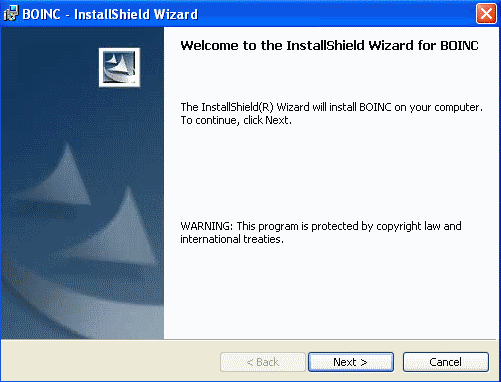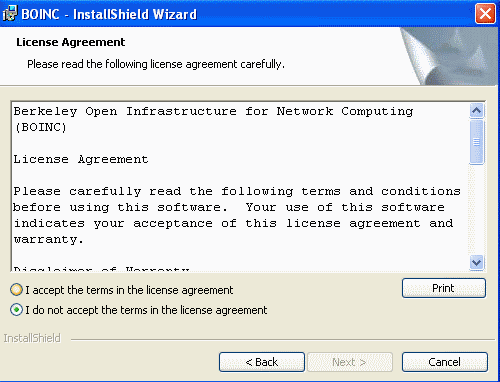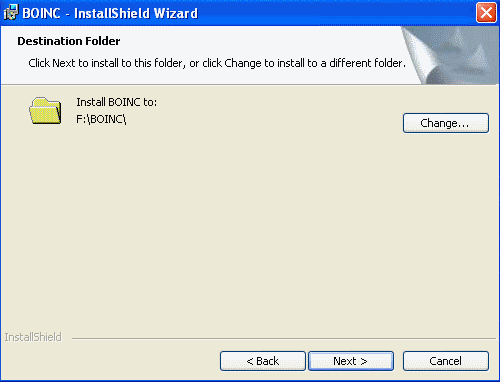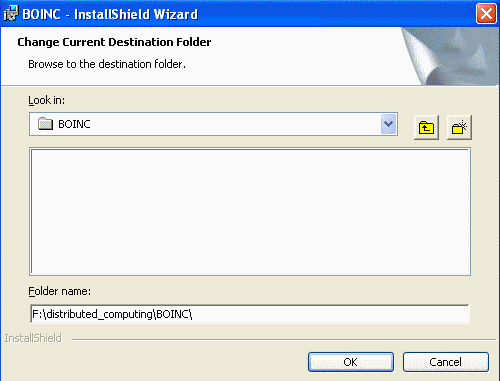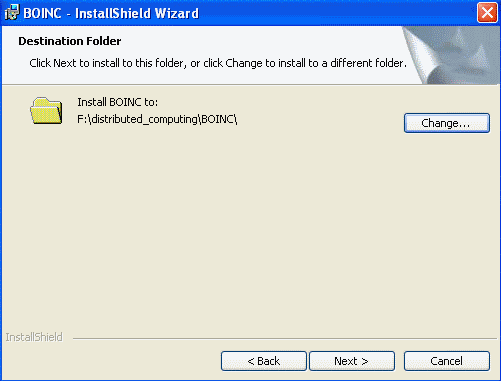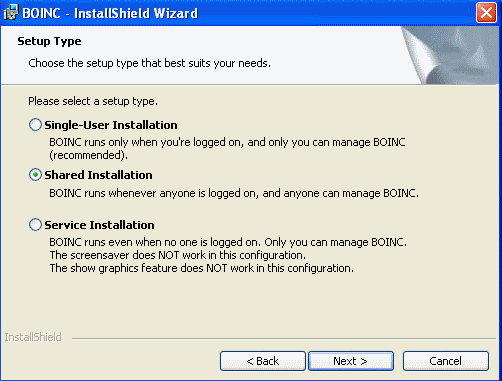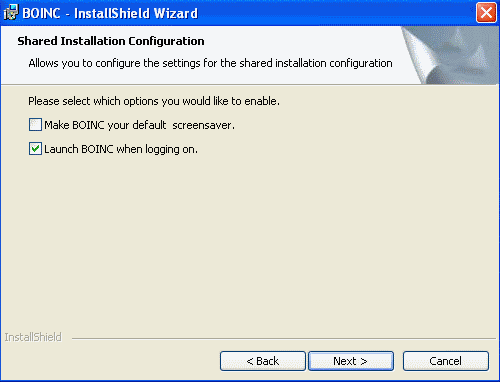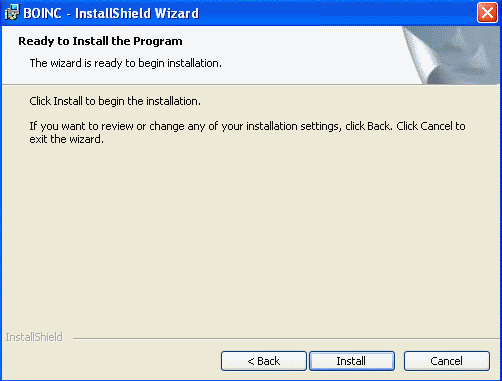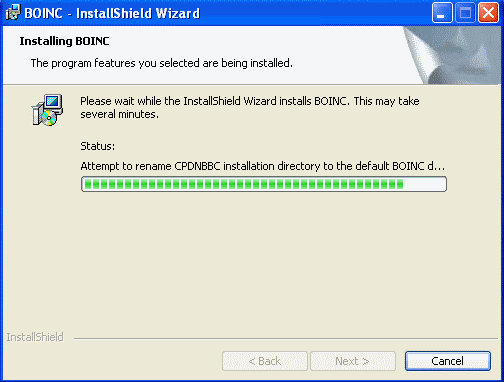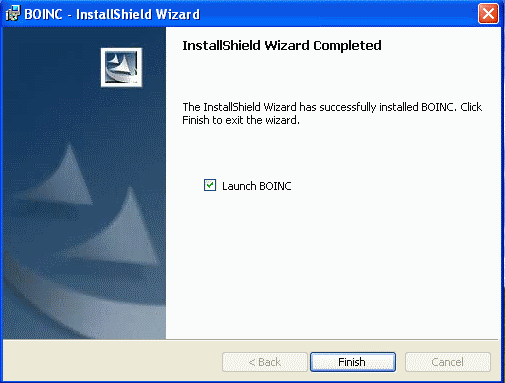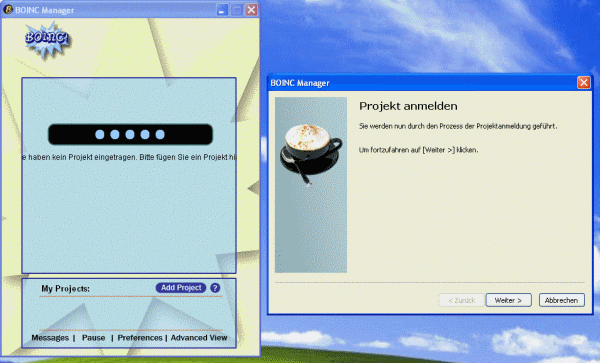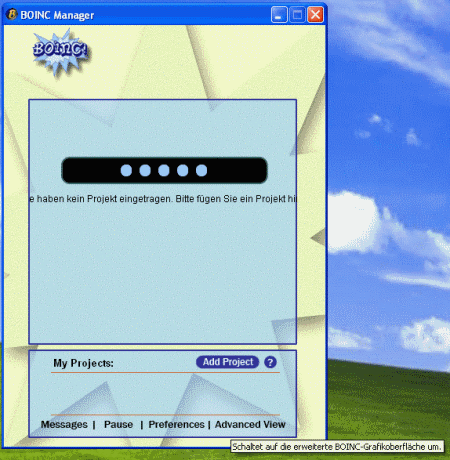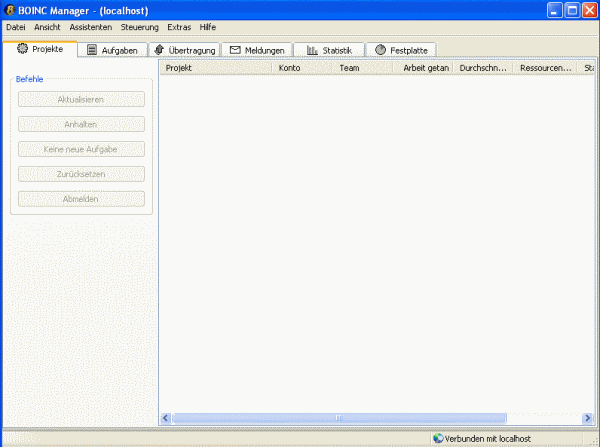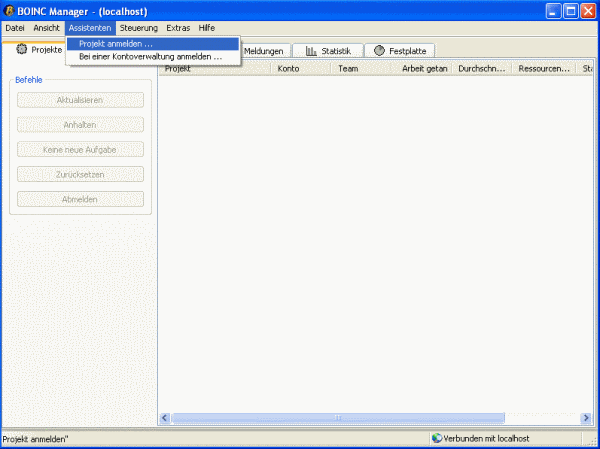Zum Inhalt springen
Portal:BOINC/Installation/Windows: Unterschied zwischen den Versionen
Zur Navigation springen
Zur Suche springen
Pipin (Diskussion | Beiträge) →Vorbemerkungen: Speicherplatzbedarf |
Pipin (Diskussion | Beiträge) Screenshots der Installation verlinkt |
||
| Zeile 14: | Zeile 14: | ||
Für eine Installation auf dem Rechner muss man sich mit einem Administratoraccount anmelden. | Für eine Installation auf dem Rechner muss man sich mit einem Administratoraccount anmelden. | ||
[[Bild:Boinc_install1.gif]] | |||
[[Bild:Boinc_install2.gif]] | |||
[[Bild:Boinc_install3.gif]] | |||
[[Bild:Boinc_install4.gif]] | |||
[[Bild:Boinc_install5.gif]] | |||
[[Bild:Boinc_install6.gif]] | |||
[[Bild:Boinc_install7.gif]] | |||
[[Bild:Boinc_install8.gif]] | |||
[[Bild:Boinc_install9.gif]] | |||
[[Bild:Boinc_install10.gif]] | |||
[[Bild:Boinc_install10.gif]] | |||
[[Bild:Boinc_install11.gif]] | |||
[[Bild:Boinc_install12.gif]] | |||
[[Bild:Boinc_install13.gif]] | |||
[[Bild:Boinc_install14.gif]] | |||
Version vom 27. März 2007, 17:11 Uhr
Vorbemerkungen
Für die Installation ist ein Administratorkonto Voraussetzung. Vor Installation auf Fremdrechnern sollte dazu die Erlaubnis der zuständigen Person eingeholt werden.
Je nachdem an welchen Projekten man teilnehmen will, sollte die Installationspartition ausreichend Speicherplatz (Speicherplatzbedarf BOINC) besitzen.
Download der Clientsoftware
Der aktuelle BOINC-Client kann unter http://boinc.berkeley.edu/download_all.php heruntergeladen werden.
Installation des Clients
Für eine Installation auf dem Rechner muss man sich mit einem Administratoraccount anmelden.